כיצד לבדוק את תקינות הסוללה של ה-MacBook שלך
מה צריך לדעת
- הדרך המהירה ביותר: החזק אוֹפְּצִיָה מקש ולחץ על סמל הסוללה בשורת המצב. תראה נוֹרמָלִי, החלף בקרוב, החלף עכשיו, או סוללת שירות.
- מידע מפורט יותר: עבור אל תפריט תפוח ובחר על Mac זה > דוח מערכת > כּוֹחַ. מצב הסוללה נמוך מַצָב.
- לפני בדיקת תקינות הסוללה, לכייל את הסוללה כדי להבטיח שתקבל את התוצאות המדויקות ביותר ואת הביצועים הטובים ביותר.
מאמר זה מסביר כיצד לבדוק את הסטטוס שלך של MacBook בריאות הסוללה. סוללה שאינה במצב אופטימלי פירושה שהמחשב הנייד שלך זקוק לטעינה בתדירות גבוהה יותר, ואתה תהיה תלוי במקור חשמל קווי.
כיצד לבדוק את תקינות הסוללה של MacBook במבט חטוף
אפשר לבדוק אם הסוללה של ה-MacBook שלך תקינה או לבדוק מידע מפורט יותר כמו רמות הקיבולת שלו. הנה איך לבדוק את תקינות הסוללה של Mac במבט חטוף. זה לוקח רק כמה קליקים כדי לספק לך ידע.
-
תוך כדי לחיצה ממושכת על אוֹפְּצִיָה מקש במקלדת, לחץ על סמל הסוללה בשורת המצב של ה-MacBook שלך.
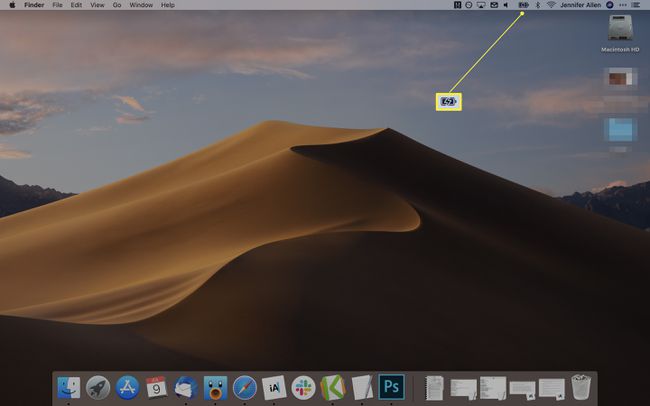
תקינות הסוללה שלך מוצגת בחלק העליון של סרגל המידע.
-
זה יגיד נוֹרמָלִי, החלף בקרוב, החלף עכשיו, או סוללת שירות. זה האחרון אומר שאתה בהחלט צריך סוללה חדשה.
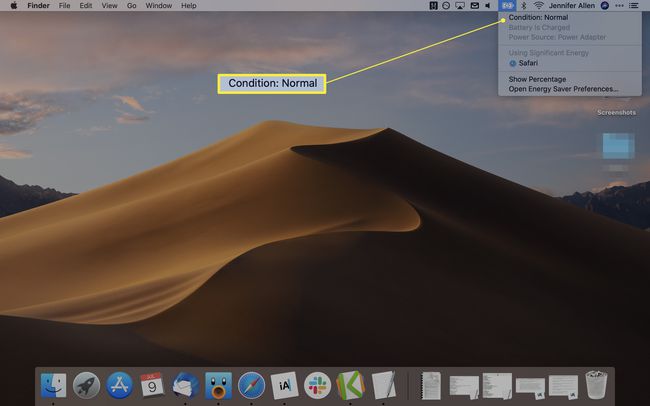
כיצד לבדוק מידע מפורט יותר על הסוללה של MacBook
אם ברצונך לבדוק יותר על תקינות הסוללה של ה-MacBook שלך, תוכל גם לברר פרטים נוספים באמצעות תיבת הדו-שיח 'דוח מערכת'. הנה איך למצוא את המידע העיקרי.
אם אתה רוצה ללמוד עוד יותר על הסוללה של ה-MacBook שלך ולא אכפת לך להתקין אפליקציות נוספות, אתה יכול להשתמש באפליקציה שנקראת סוללת קוקוס כדי לגלות מידע זה בצורה ברורה יותר.
-
לחץ על תפוח עץ סמל בפינה השמאלית העליונה של המסך.
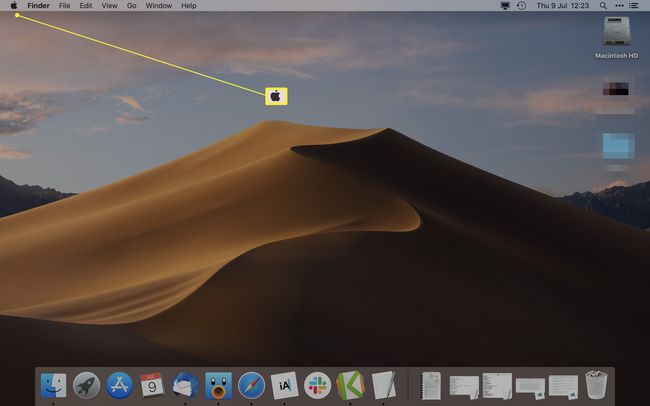
-
נְקִישָׁה על Mac זה.
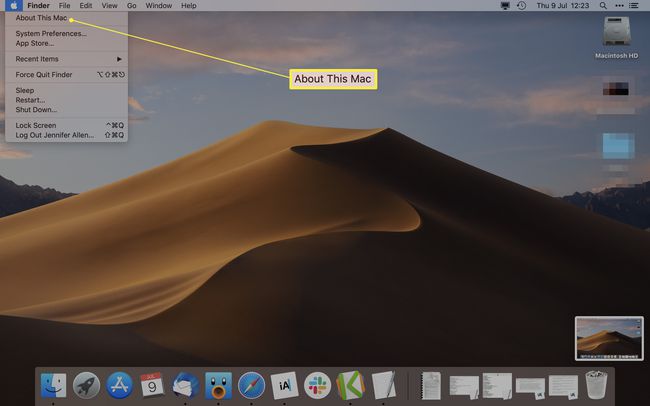
-
נְקִישָׁה דוח מערכת.
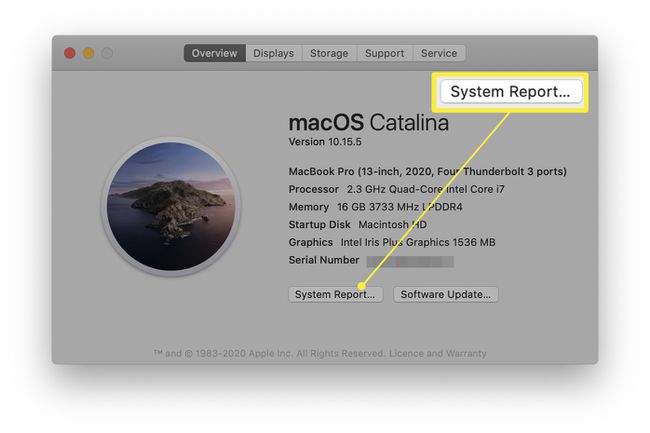
-
נְקִישָׁה כּוֹחַ כדי לראות מידע מפורט על הסוללה שלך.
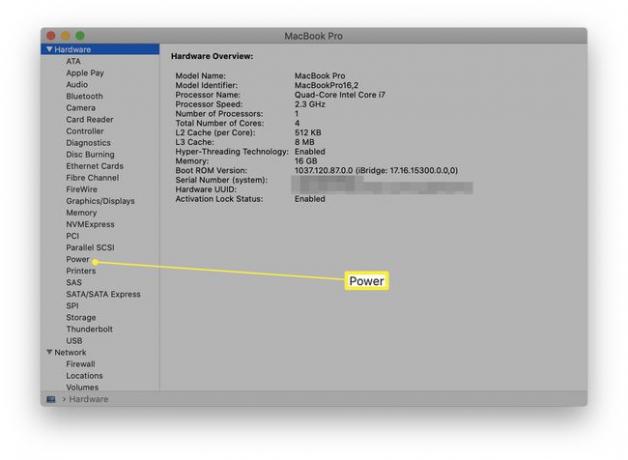
-
המידע אומר לך את הבריאות מתחת מַצָב. זה גם מציג את ספירת המחזורים שמראה לך כמה פעמים טעינת את הסוללה במלואה, יחד עם קיבולת הטעינה המלאה.
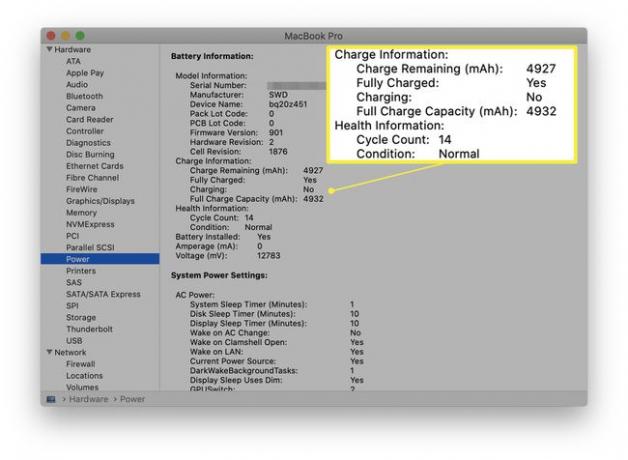
מה עלי לדעת על מידע על סוללות Mac?
זה יכול להיות מבלבל לדעת מה המשמעות של ספירת מחזור ומה כרוכה ביכולת הטעינה. הנה מבט על מה שאתה צריך לדעת.
- ספירת המחזורים מסבירה כמה פעמים טענתם מחדש. כל מחשבי המק המודרניים מדורגים ל-1,000 מחזורים, כאשר דגמים ישנים בהרבה מדורגים ל-500 או 300 מחזורים. הסוללה לא נכשלת פתאום כשהיא מגיעה לגבול הזה אבל זה אומר שהיא לא תעבוד בצורה יעילה ולכן כדאי להחליף אותה בשלב זה.
- קיבולת הטעינה היא המלך. בעיקרון, קיבולת הטעינה מראה כמה מקום יש בסוללה לאחסון חשמל. היא נוטה לרדת מעט בהדרגה ככל שהסוללה מתבגרת ולכן כדאי לפקוח עין על ביצועיה.
- מצב בריאות הסוללה הוא מדריך פשוט למה לעשות הלאה. אם זה אומר נורמלי, אתה מוכן ללכת. אם כתוב החלף בקרוב, שקול ביקור בבר הגאונות כדי לדון בהחלפה בקרוב. החלף עכשיו או סוללת שירות פירושו שאתה בהחלט צריך לתקן את הסוללה שלך אם אתה רוצה שהיא תחזיק מעמד זמן רב כמו פעם.
לפני בדיקת כל מה שקשור לתקינות הסוללה של ה-Mac, מומלץ שת כייל את הסוללה שלך מראש כדי להבטיח שתקבל את התוצאות המדויקות ביותר ואת הביצועים הטובים ביותר.
